本文将全面讲解visual c++++6.0的安装流程,为学习者和工作人员提供清晰的操作指引。
1、 通过百度搜索并获取Visual C++6.0的安装文件,进入安装目录后双击运行SETUP.EXE程序,启动安装向导,操作界面如下图所示。
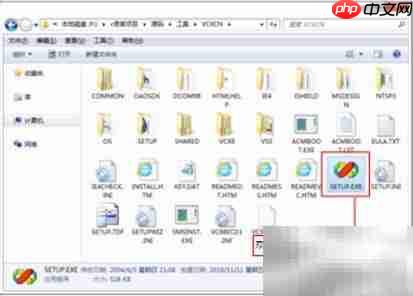
2、 当系统弹出程序兼容性助手提示时,选择“运行程序”,即可进入安装引导界面,如图所示。
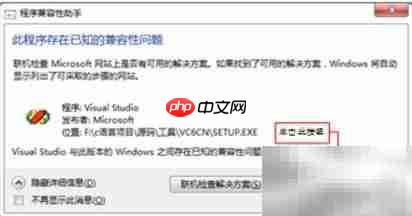
立即学习“C++免费学习笔记(深入)”;
3、 在安装向导页面中,点击“下一步”按钮继续安装步骤,如图所示。
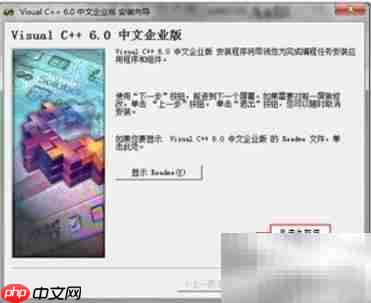
4、 到达最终用户许可协议界面后,需先勾选“接受协议”选项,然后点击“下一步”,进入产品序列号与用户信息填写界面,操作示意如下。
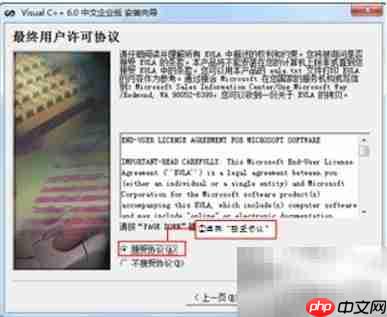
5、 在输入产品ID和用户信息的界面中,产品密钥可从安装包附带的CDKEY.txt文件中查找。姓名及公司名称可根据实际情况填写,也可保留默认值。确认信息无误后,点击“下一步”继续,具体操作如下图所示。

6、 进入Visual C++ 6.0 中文企业版的安装选项界面,选择第一个选项——安装Visual C++ 6.0 中文企业版,随后点击“下一步”进行后续操作,步骤如图所示。
7、 在设置公用文件夹路径界面,默认路径位于C盘。建议点击“浏览”按钮,将公用文件安装位置更改为非系统盘且存储空间充足的磁盘分区,以避免重装系统时造成软件损坏。设置完成后,点击“下一步”继续,界面如下图所示。
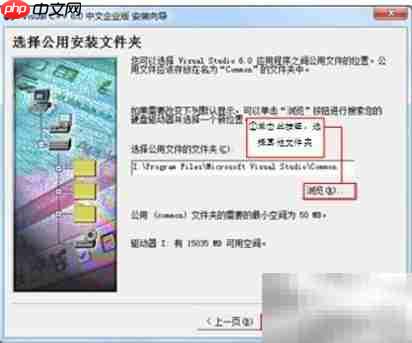
8、 安装程序启动后,点击“继续”按钮进入下一环节,操作如图所示。

9、 进入产品ID确认界面,此处会显示当前安装的Visual C++6.0的产品识别码。此编号在向Microsoft寻求技术支持时需要用到。核对无误后,点击“确定”继续安装,界面如图所示。
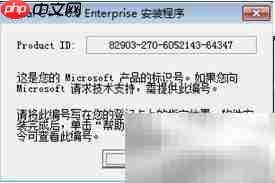
10、 即便此前已卸载Visual C++6.0,只要系统曾经安装过该软件,重新安装时仍可能出现相关提示信息。
11、 若系统检测到已存在Visual C++6.0的安装记录,若希望覆盖原有版本,请点击“是”;若想更改安装路径或安装至其他位置,则应点击“否”继续操作。
12、 点击“是”按钮进行确认,继续执行安装流程,操作界面如下图所示。

13、 在安装类型选择界面,提供了Typical(典型安装)和Custom(自定义安装)两种模式。推荐初学者选择第一项“Typical”进行标准安装,操作如图所示。

14、 进入环境变量注册界面后,请务必勾选“Register Environment Variables”选项,以便正确配置开发环境变量。设置完毕后点击“OK”确认,操作如图所示。
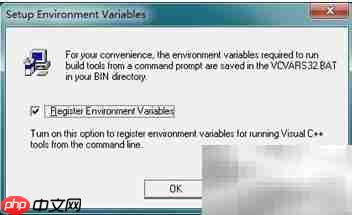
15、 此时进入Visual C++6.0的安装进度界面,安装过程将以进度条形式展示。当进度达到100%时,表示主程序已安装完成,具体界面如下图所示。

16、 主程序安装结束后,将跳转至MSDN帮助文档的安装界面。此时应取消勾选安装MSDN的选项,明确不安装MSDN组件,然后点击“下一步”继续。
17、 若在后续的其他工具和服务器组件安装界面均不做任何选择,直接点击“下一步”,即可顺利完成整个Visual C++6.0的安装流程,操作如图所示。
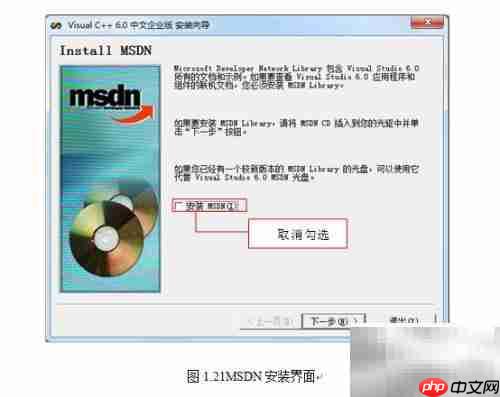
以上就是Visual C++6.0安装图解的详细内容,更多请关注php中文网其它相关文章!

每个人都需要一台速度更快、更稳定的 PC。随着时间的推移,垃圾文件、旧注册表数据和不必要的后台进程会占用资源并降低性能。幸运的是,许多工具可以让 Windows 保持平稳运行。




Copyright 2014-2025 https://www.php.cn/ All Rights Reserved | php.cn | 湘ICP备2023035733号